Oplichting met pop-up voor valse Flash Player-update (Mac)
Mac VirusOok bekend als: 'Valse Flash Player-update'-virus
Doe een gratis scan en controleer of uw computer is geïnfecteerd.
VERWIJDER HET NUOm het volledige product te kunnen gebruiken moet u een licentie van Combo Cleaner kopen. Beperkte proefperiode van 7 dagen beschikbaar. Combo Cleaner is eigendom van en wordt beheerd door RCS LT, het moederbedrijf van PCRisk.
Hoe de valse Flash Player-update te verwijderen van een Mac?
Wat is een 'valse Flash Player-update'?
Een nep of valse Flash Player-update is een oplichting die gebruikt wordt om de mensen te misleiden zodat ze een onofficiële (en valse) Flash Player downloaden (deze gebruikt een zeer vergelijkbaar logo met de echte Flash Player). Deze zwendel wordt verspreid via een misleidende en onofficiële website. Meestal komen de meeste mensen terecht op dergelijke websites omdat ze een aantal adware-apps (mogelijk ongewenste applicaties of PUA's) geïnstalleerd hebben. In de meeste gevallen gebeuren deze installaties onbedoeld. Eénmaal geïnstalleerd, beginnen deze apps verschillende irritante, ongewenste advertenties weer te geven en verzamelen ze allerlei gegevens.
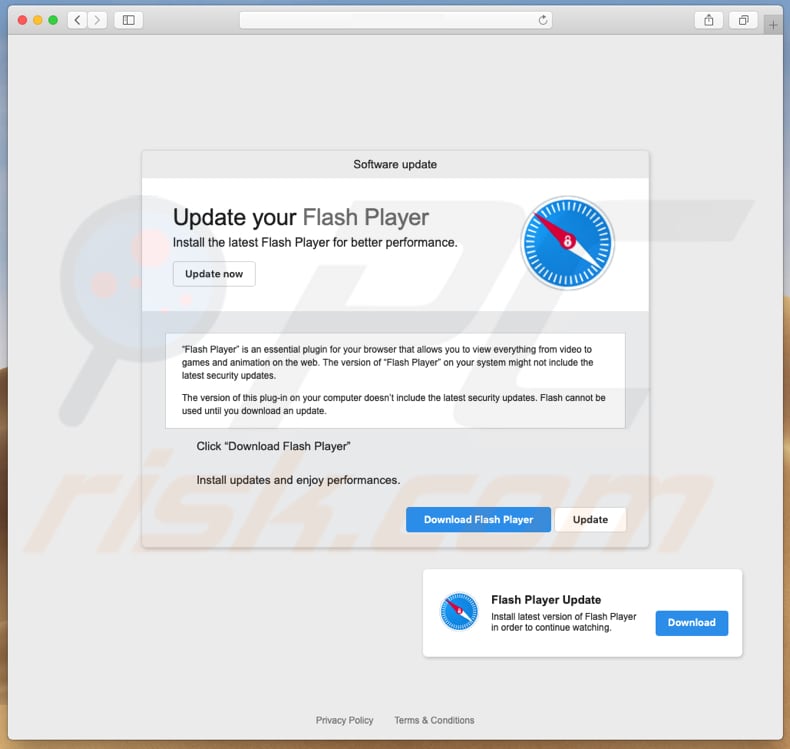
Oplichters gebruiken deze misleidende website om de mensen te overtuigen om de nieuwste 'Flash Player' te installeren (zogezegd Adobe Flash Player). Ze proberen hun bezoekers te laten geloven dat ze niet over de nieuwste versie beschikken en dat ze deze moeten installeren om de prestaties van de internetbrowser zal verbeteren. Deze heeft echter niets te maken met de officiële Flash Player en zal de huidige geïnstalleerde versie niet bijwerken. Meestal worden soortgelijke websites ontworpen om mensen te misleiden zodat ze ongewenste apps downloaden en installeren (adware, enzovoort). Dat is de reden waarom niet-officiële websites niet gebruikt mogen worden om software bij te werken of te downloaden. Zoals we in onze inleiding al vermelden, is de kans groot dat mensen op deze websites terechtkomen vanwege de geïnstalleerde PUA's van het adware-type. Na installatie beginnen deze apps verschillende advertenties te tonen die de onderliggende inhoud van een bezochte website verbergen. Meestal geven ze bij hun gebruikers kortingsbonnen, banners, enquêtes, pop-ups enzovoort weer. Als erop wordt geklikt, openen deze advertenties vaak onbetrouwbare, mogelijk kwaadaardige websites of voeren ze scripts uit die werden ontworpen om andere ongewenste downloads/installaties te veroorzaken. Een ander nadeel van deze PUA's is dat ze constant surfgerelateerde en andere gegevens verzamelen. Ze verzamelen ingevoerde zoekopdrachten, geolocaties, URL's van bezochte websites, IP-adressen, enzovoort. Ze richten zich echter vaak ook op allerlei persoonlijke en gevoelige gegevens. Het is zeer waarschijnlijk dat hun ontwikkelaars alle gestolen gegevens zullen delen met externe partijen (mogelijk cybercriminelen). Doorgaans misbruiken deze derde partijen de ontvangen gegevens om inkomsten te verkrijgen. Samengevat kunnen data-tracking apps de privacy schaden en surfveiligheidsproblemen of identiteitsdiefstal veroorzaken. Adware-apps zouden zo snel mogelijk moeten verwijderd worden
| Naam | 'Valse Flash Player-update'-virus |
| Bedreigingstype | Mac-malware, Mac-virus |
| Symptomen | Uw Mac werkt langzamer dan normaal, u ziet ongewenste pop-upadvertenties, u wordt doorverwezen naar kwaadaardige websites. |
| Verspreidings- methoden | Misleidende pop-upadvertenties, gratis software-installatieprogramma's (bundeling), valse Flash Player-installatieprogramma's, downloads van torrent-bestanden. |
| Schade | U wordt bespioneerd tijdens het surfen op het internet (mogelijke privacyschendingen), weergave van ongewenste advertenties, doorverwijzingen naar kwaadaardige websites, verlies van privégegevens. |
| Verwijdering |
Om mogelijke malware-infecties te verwijderen, scant u uw computer met legitieme antivirussoftware. Onze beveiligingsonderzoekers raden aan Combo Cleaner te gebruiken. Combo Cleaner voor Windows DownloadenGratis scanner die controleert of uw computer geïnfecteerd is. Om het volledige product te kunnen gebruiken moet u een licentie van Combo Cleaner kopen. Beperkte proefperiode van 7 dagen beschikbaar. Combo Cleaner is eigendom van en wordt beheerd door RCS LT, het moederbedrijf van PCRisk. |
"10 Critical Security Patches For Mac Flash Player", "APPLE.COM RECOMMENDS", "Apple Support Alert" zijn andere vormen van oplichting die ook op misleidende websites worden weergegeven. Ze kunnen verschillen, maar het belangrijkste doel van deze websites is steeds om mensen te misleiden zodat ze ongewenste software downloaden en installeren. Dit is software die later door hun ontwikkelaars gebruikt kan worden als een tool om op de één of andere manier inkomsten te verkrijgen.
Hoe werden de mogelijk ongewenste applicaties geïnstalleerd op mijn computer?
De meeste mensen worden misleid om allerlei ongewenste apps (adware-programma's en andere soortgelijke apps) te downloaden doordat de ontwikkelaars de zogenaamde "bundeling"-methode gebruiken. Met andere woorden, de meeste gebruikers installeren (of downloaden) de PUA's samen met andere software. Software-ontwikkelaars misleiden mensen op die manier en veroorzaken zo de downloads of installaties van gebundelde apps (die werden verborgen in bv. de aangepaste of geavanceerde instellingen). Er zijn veel mensen die de beschikbare instellingen niet controleren of die stappen van de set-up overslaan. Meestal is dit de oorzaak van onbedoelde installaties van ongewenste apps.
Hoe de installatie van mogelijk ongewenste applicaties te vermijden?
Het is niet moeilijk om ongewenste downloads of installaties van ongewenste apps te voorkomen. Daartoe raden wij u aan om software alleen te downloaden via officiële websites (en via directe links). Peer-to-peer-netwerken zoals torrent-clients, eMule, externe downloaders en installers, niet-officiële websites, enzovoort, mogen niet gebruikt worden. Alle installaties of downloads moeten zorgvuldig worden uitgevoerd. Vergeet dus niet te controleren wat de beschikbare instellingen zijn wanneer u software downloadt of installeert, vooral als deze gratis is. Deselecteer alle aanbiedingen om extra (mogelijk ongewenste) apps te installeren en voer pas daarna de download of installatie uit. Opdringerige advertenties mogen niet worden vertrouwd, vooral niet als ze worden weergegeven op onbetrouwbare websites. Deze advertenties linken vaak naar onbetrouwbare websites met inhoud zoals gokken, pornografie, dating voor volwassenen, enzovoort. Als deze advertenties verschijnen of als er vaak ongewenste doorverwijzingen plaatsvinden tijdens het surfen, dan kan dit erop wijzen dat ongewenste apps dit veroorzaken. In dit geval raden we u aan om te controleren welke de geïnstalleerde extensies, plug-ins of add-ons in de webbrowser zijn en wat de programma's op het besturingssysteem zijn. We adviseren u om alle ongewenste apps zo snel mogelijk te verwijderen. Als uw computer al geïnfecteerd is met PUA's, dan raden we u aan een scan uit te voeren met Combo Cleaner Antivirus voor Windows om deze automatisch te verwijderen.
De 'valse Flash Player-update-'-oplichting (GIF):
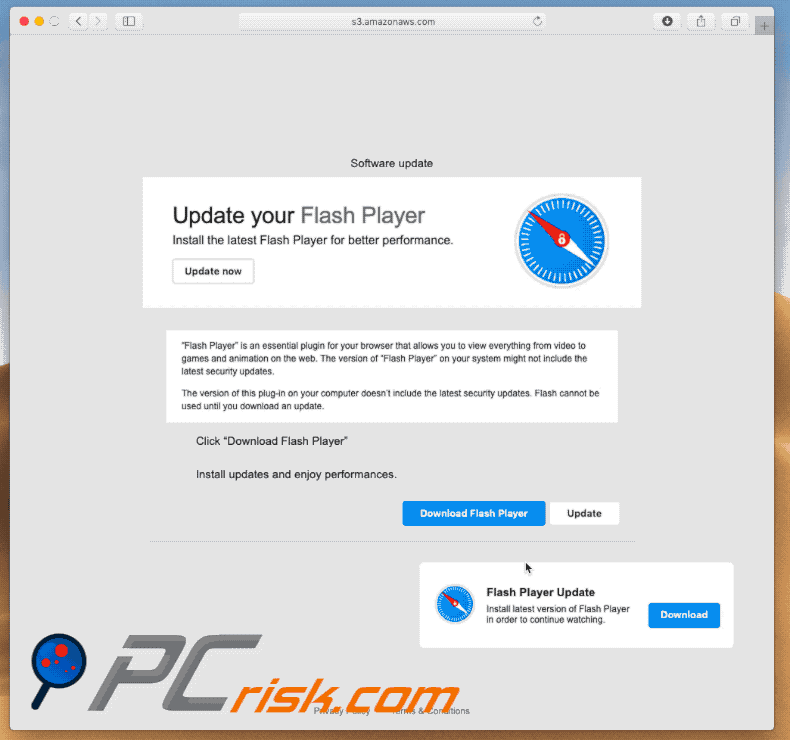
Screenshot van de valse Flash Player installer:
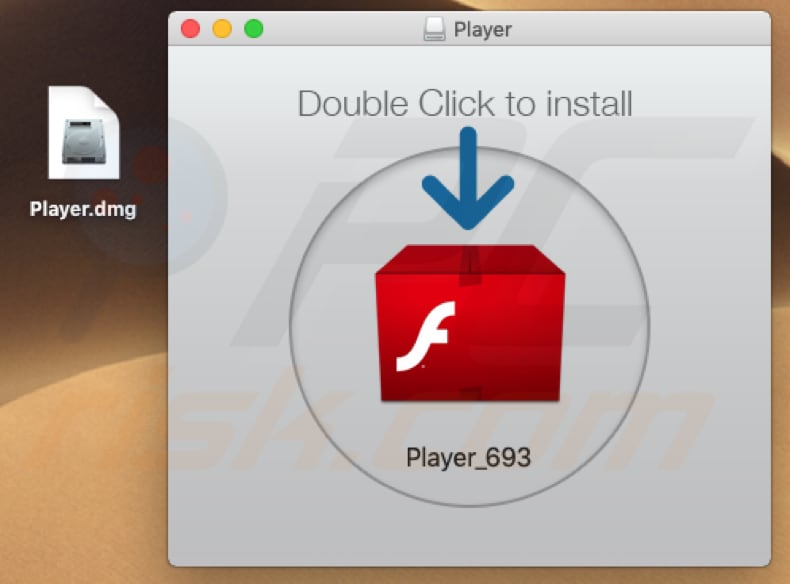
Screenshot van een andere valse Flash Player installer:
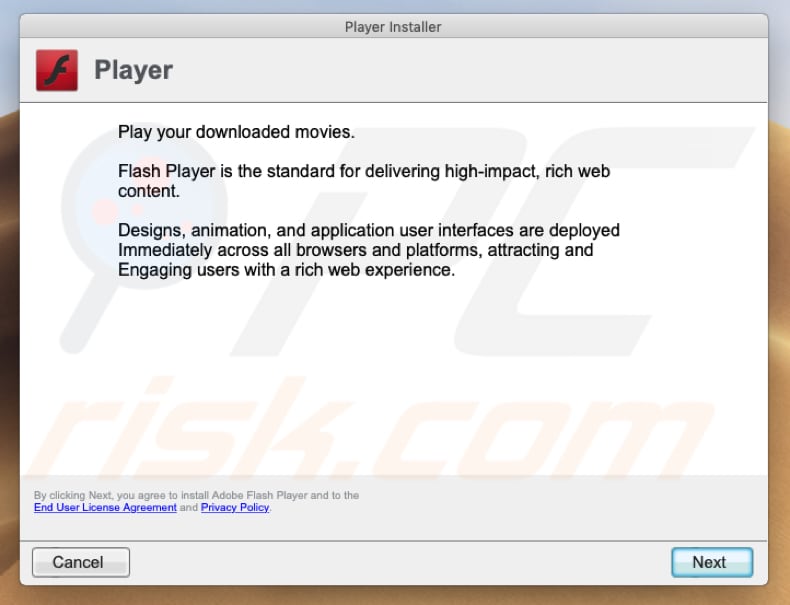
Onmiddellijke automatische malwareverwijdering:
Handmatig de dreiging verwijderen, kan een langdurig en ingewikkeld proces zijn dat geavanceerde computer vaardigheden vereist. Combo Cleaner is een professionele automatische malware verwijderaar die wordt aanbevolen om malware te verwijderen. Download het door op de onderstaande knop te klikken:
DOWNLOAD Combo CleanerDoor het downloaden van software op deze website verklaar je je akkoord met ons privacybeleid en onze algemene voorwaarden. Om het volledige product te kunnen gebruiken moet u een licentie van Combo Cleaner kopen. Beperkte proefperiode van 7 dagen beschikbaar. Combo Cleaner is eigendom van en wordt beheerd door RCS LT, het moederbedrijf van PCRisk.
Snelmenu:
- Wat is de 'valse Flash Player-update?
- STAP 1. Verwijder alle een mogelijk ongewenst programma gerelateerde mappen en bestanden uit OSX.
- STAP 2. Verwijder de frauduleuze extensies uit Safari.
- STAP 3. Verwijder de kwaadaardige add-ons uit Google Chrome.
- STAP 4. Verwijder de mogelijk ongewenste plug-ins uit Mozilla Firefox.
Video die toont hoe adware en browserkapers te verwijderen van een Mac computer:
Mogelijk ongewenste applicaties verwijderen:
Verwijder alle mogelijk ongewenste applicaties uit de map "Applicaties" :

Klik op het pictogram Finder. Selecteer in het Finder-venster "Applicaties". Zoek in de map met toepassingen naar "MPlayerX", "NicePlayer", of andere verdachte toepassingen en sleep ze naar de prullenbak. Na het verwijderen van de potentieel ongewenste toepassing(en) die online advertenties veroorzaken, scant u uw Mac op eventuele resterende ongewenste componenten.
DOWNLOAD verwijderprogramma voor malware-infecties
Combo Cleaner die controleert of uw computer geïnfecteerd is. Om het volledige product te kunnen gebruiken moet u een licentie van Combo Cleaner kopen. Beperkte proefperiode van 7 dagen beschikbaar. Combo Cleaner is eigendom van en wordt beheerd door RCS LT, het moederbedrijf van PCRisk.
Verwijder aan de 'valse flash player-update'-virus gerelateerde bestanden en mappen:

Klik op het Finder icoon, vanuit de menubalk kies je Ga en klik je op Ga naar map...
 Controleer of er zich door de adware aangemaakte bestanden bevinden in de map /Library/LaunchAgents folder:
Controleer of er zich door de adware aangemaakte bestanden bevinden in de map /Library/LaunchAgents folder:

In de Ga naar map...-balk typ je: /Library/LaunchAgents
 In de map “LaunchAgents” zoek je naar recent toegevoegde verdachte bestanden en je verplaatst deze naar de prullenbak. Voorbeelden van bestanden aangemaakt door adware: “installmac.AppRemoval.plist”, “myppes.download.plist”, “mykotlerino.ltvbit.plist”, “kuklorest.update.plist”, enz. Adware installeert vaak bestanden met hetzelfde bestandsnaampatroon.
In de map “LaunchAgents” zoek je naar recent toegevoegde verdachte bestanden en je verplaatst deze naar de prullenbak. Voorbeelden van bestanden aangemaakt door adware: “installmac.AppRemoval.plist”, “myppes.download.plist”, “mykotlerino.ltvbit.plist”, “kuklorest.update.plist”, enz. Adware installeert vaak bestanden met hetzelfde bestandsnaampatroon.
 Controleer of er zich door adware aangemaakte bestanden bevinden in de map /Library/Application Support:
Controleer of er zich door adware aangemaakte bestanden bevinden in de map /Library/Application Support:

In de Ga naar map...-balk typ je: /Library/Application Support
 In de map “Application Support” zoek je naar recent toegevoegde verdachte mappen. Bijvoorbeeld “MplayerX” or “NicePlayer”, en je verplaatst deze mappen naar de prullenbak.
In de map “Application Support” zoek je naar recent toegevoegde verdachte mappen. Bijvoorbeeld “MplayerX” or “NicePlayer”, en je verplaatst deze mappen naar de prullenbak.
 Controleer of er zich door adware aangemaakte bestanden bevinden in de map ~/Library/LaunchAgents:
Controleer of er zich door adware aangemaakte bestanden bevinden in de map ~/Library/LaunchAgents:

In de Ga naar map...-balk typ je: ~/Library/LaunchAgents

In de map “LaunchAgents” zoek je naar recent toegevoegde verdachte bestanden en je verplaatst deze naar de prullenbak. Voorbeelden van bestanden aangemaakt door adware: “installmac.AppRemoval.plist”, “myppes.download.plist”, “mykotlerino.ltvbit.plist”, “kuklorest.update.plist”, enz. Adware installeert vaak verschillende bestanden met hetzelfde bestandsnaampatroon.
 Controleer of er zich door adware aangemaakte bestanden bevinden in de map /Library/LaunchDaemons:
Controleer of er zich door adware aangemaakte bestanden bevinden in de map /Library/LaunchDaemons:
 In de Ga naar map...-balk typ je: /Library/LaunchDaemons
In de Ga naar map...-balk typ je: /Library/LaunchDaemons
 In de map “LaunchDaemons” zoek je naar recent toegevoegde verdachte bestanden. Voorbeelden zijn: “com.aoudad.net-preferences.plist”, “com.myppes.net-preferences.plist”, "com.kuklorest.net-preferences.plist”, “com.avickUpd.plist”, etc., en je verplaatst deze naar de prullenbak.
In de map “LaunchDaemons” zoek je naar recent toegevoegde verdachte bestanden. Voorbeelden zijn: “com.aoudad.net-preferences.plist”, “com.myppes.net-preferences.plist”, "com.kuklorest.net-preferences.plist”, “com.avickUpd.plist”, etc., en je verplaatst deze naar de prullenbak.
 Scan uw Mac met Combo Cleaner:
Scan uw Mac met Combo Cleaner:
Als u alle stappen in de juiste volgorde hebt gevolgd dan zou uw Mac nu helemaal virus- en malwarevrij moeten zijn. Om zeker te weten of uw systeem niet langer besmet is voert u best een scan uit met Combo Cleaner Antivirus. Download dit programma HIER. Na het downloaden van het bestand moet u dubbelklikken op het combocleaner.dmg installatiebestand, in het geopende venster sleept u het Combo Cleaner-icoon naar het Applicaties-icoon. Nu opent u launchpad en klikt u op het Combo Cleaner-icoon. Wacht tot Combo Cleaner de virusdefinities heeft bijgewerkt en klik vervolgens op de knop 'Start Combo Scan'.

Combo Cleaner zal uw Mac scannen op malwarebesmettingen. Als de scan meldt 'geen bedreigingen gevonden' - dan betekent dit dat u verder de verwijderingsgids kunt volgen. In het andere geval is het aanbevolen alle gevonden besmettingen te verwijderen voor u verder gaat.

Na het verwijderen van bestanden en mappen die werden aangemaakt door deze adware ga je verder met het verwijderen van frauduleuze extensies uit je internetbrowsers.
'Valse Flash Player-update'-virus verwijderen uit de internetbrowsers:
 Kwaadaardige extensies verwijderen uit Safari:
Kwaadaardige extensies verwijderen uit Safari:
Verwijder aan 'valse flash player-update'-virus gerelateerde Safari extensies:

Open de Safari-browser, vanuit de menubalk selecteer je "Safari" en klik je op "Voorkeuren...".

In het scherm met de voorkeuren selecteer je "Extensies" en zoek je naar recent geïnstalleerde verdachte extensies. Als je die gevonden hebt klik je op de "Verwijderen"-knop er net naast. Merk op dat je veilig alle extensies kunt verwijderen uit de Safari-browser, ze zijn niet noodzakelijk voor een goede werking van de browser.
- Als je problemen blijft hebben met browser doorverwijzingen en ongewenste advertenties lees je hier hoe Safari te resetten.
 Kwaadaardige plug-ins verwijderen uit Mozilla Firefox:
Kwaadaardige plug-ins verwijderen uit Mozilla Firefox:
Verwijder aan 'valse flash player-update'-virus gerelateerde Mozilla Firefox add-ons:

Open je Mozilla Firefox-browser. In de rechterbovenhoek van het scherm klik je op de "Menu openen"-knop (met de drie horizontale lijnen). Uit het geopende menu selecteer je "Add-ons".

Kies het tabblad "Extensies" en zoek naar recent geïnstalleerde verdachte add-ons. Eens gevonden klik je op de "Verwijderen"-knop er net naast. Merk op dat je veilig alle extensies uit je Mozilla Firefox-browser kunt verwijderen - ze zijn niet noodzakelijk voor de goede werking van de browser.
- Als je problemen blijft ervaren met browser doorverwijzingen en ongewenste advertenties kun je ook Mozilla Firefox resetten.
 Kwaadaardige extensies verwijderen uit Google Chrome:
Kwaadaardige extensies verwijderen uit Google Chrome:
Verwijder aan 'valse flash player-update'-virus gerelateerde Google Chrome add-ons:

Open Google Chrome en klik op de "Chrome menu"-knop (drie horizontale lijnen) gesitueerd in de rechterbovenhoek van het browserscherm. In het uitklapmenu selecteer je "Meer tools" en vervolgens "Extensies".

In het scherm "Extensies" zoek je naar recent geïnstalleerde verdachte add-ons. Als je die gevonden hebt klik je op de "Prullenbak"-knop er net naast. Merk op dat je veilig alle extensies uit je Google Chrome-browser kunt verwijderen. Ze zijn niet noodzakelijk voor een goede werking van de browser.
- Als je problemen blijft ervaren met browser doorverwijzingen en ongewenste advertenties kun je ook Google Chrome resetten.
Delen:

Tomas Meskauskas
Deskundig beveiligingsonderzoeker, professioneel malware-analist
Ik ben gepassioneerd door computerbeveiliging en -technologie. Ik ben al meer dan 10 jaar werkzaam in verschillende bedrijven die op zoek zijn naar oplossingen voor computertechnische problemen en internetbeveiliging. Ik werk sinds 2010 als auteur en redacteur voor PCrisk. Volg mij op Twitter en LinkedIn om op de hoogte te blijven van de nieuwste online beveiligingsrisico's.
Het beveiligingsportaal PCrisk wordt aangeboden door het bedrijf RCS LT.
Gecombineerde krachten van beveiligingsonderzoekers helpen computergebruikers voorlichten over de nieuwste online beveiligingsrisico's. Meer informatie over het bedrijf RCS LT.
Onze richtlijnen voor het verwijderen van malware zijn gratis. Als u ons echter wilt steunen, kunt u ons een donatie sturen.
DonerenHet beveiligingsportaal PCrisk wordt aangeboden door het bedrijf RCS LT.
Gecombineerde krachten van beveiligingsonderzoekers helpen computergebruikers voorlichten over de nieuwste online beveiligingsrisico's. Meer informatie over het bedrijf RCS LT.
Onze richtlijnen voor het verwijderen van malware zijn gratis. Als u ons echter wilt steunen, kunt u ons een donatie sturen.
Doneren
▼ Toon discussie